来源:小编 更新:2024-10-09 03:40:20
用手机看
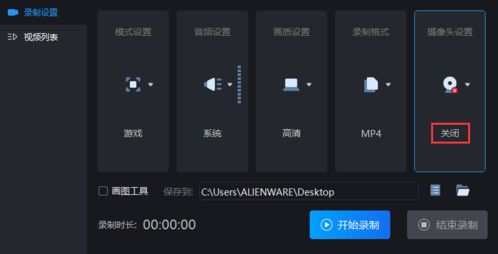
随着电脑游戏产业的蓬勃发展,越来越多的人开始制作和分享游戏视频。有些玩家在录制游戏视频时遇到了一个常见问题——视频无声。本文将针对这一问题进行详细解析,并提供相应的解决方法。
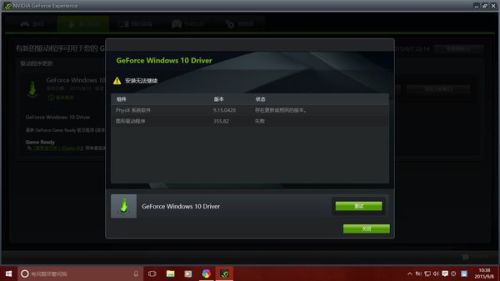
电脑游戏视频无声可能是由以下几个原因造成的:
声卡驱动问题:声卡驱动未正确安装或更新,导致音频输出异常。
音频设置问题:系统或软件的音频设置未正确配置,导致游戏音频无法正常输出。
录制软件问题:录制软件本身存在bug,导致音频无法正常录制。
游戏本身问题:游戏内音频设置未开启或存在bug,导致音频无法正常播放。

我们需要检查声卡驱动是否正常。以下是检查和更新声卡驱动的步骤:
按下“Windows + X”键,选择“设备管理器”。
在设备管理器中,展开“声音、视频和游戏控制器”类别。
右键点击声卡设备,选择“更新驱动程序”。
选择“自动搜索更新的驱动程序软件”,系统将自动搜索并安装最新驱动程序。
重启电脑,检查游戏视频是否恢复正常。
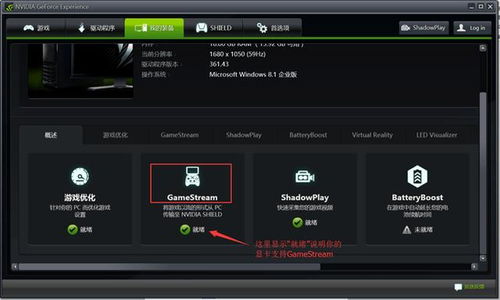
如果声卡驱动没有问题,我们可以尝试检查音频设置。以下是检查和配置音频设置的步骤:
按下“Windows + R”键,输入“mmsys.cpl”并按回车,打开“声音”设置。
在“播放”选项卡中,找到游戏音频设备,确保其已设置为默认设备。
在“录制”选项卡中,找到麦克风或其他音频输入设备,确保其已设置为默认设备。
在“声音”设置中,检查“高级”选项卡,确保音频输出和输入设备设置正确。
重启电脑,检查游戏视频是否恢复正常。
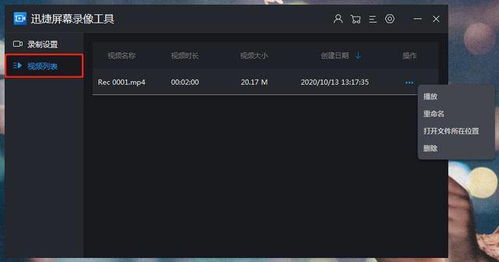
如果以上方法都无法解决问题,我们可以尝试更换录制软件。以下是一些常用的游戏录制软件:
迅捷屏幕录像工具
OBS Studio
Bandicam
Camtasia Studio
下载并安装一款新的录制软件,尝试录制游戏视频,看是否能够解决问题。
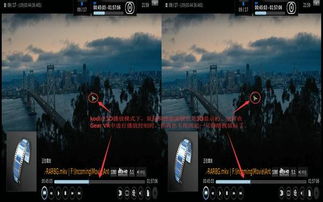
如果录制软件没有问题,我们可以尝试检查游戏设置。以下是检查游戏设置的步骤:
打开游戏,进入设置菜单。
找到音频或声音设置选项。
确保音频输出设备设置为正确。
检查是否有静音或禁用音频的选项,确保它们未被勾选。
重启游戏,检查游戏视频是否恢复正常。
电脑游戏视频无声问题可能由多种原因造成,但通过以上方法,我们可以逐一排查并解决问题。希望本文能够帮助到遇到同样问题的玩家,让他们能够顺利录制并分享自己的游戏视频。